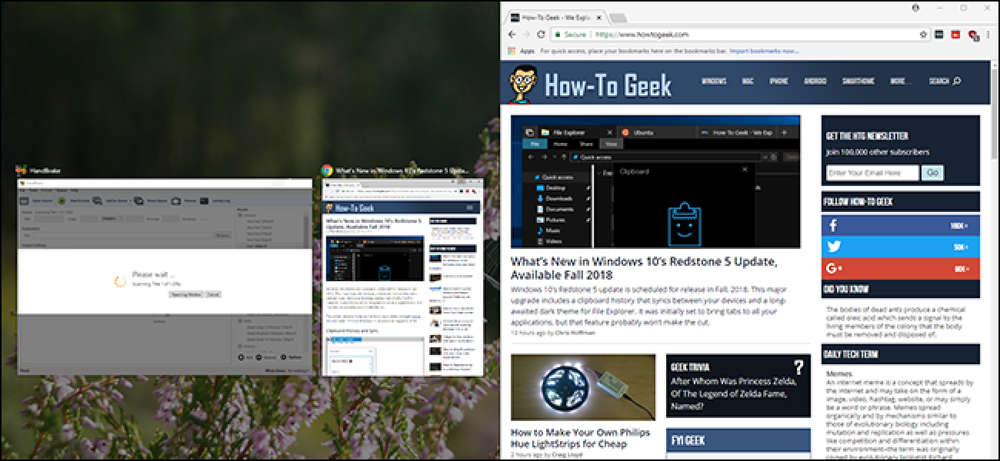7 Windows Masaüstü Ayarları Sadece Windows 8.1'deki PC Ayarlarında Kullanılabilir

Masaüstünde Windows 8.1 kullanıyorsanız, yeni "Windows 8 tarzı" arayüzü tamamen görmezden gelemezsiniz. Masaüstü Denetim Masası'ndan değil, yalnızca PC Ayarları uygulamasından erişebileceğiniz bazı önemli seçenekler vardır..
Burada yalnızca “ilk dokunuşla” arayüzüne uygulanan ayarları görmezden gelmeye çalışacağız ve yalnızca masaüstü kullanıcısı olarak isteyebileceğiniz ayarlara odaklanacağız. Açıkçası, bu makale Microsoft'un tuhaf bir şekilde adlandırılan Windows 8.1 Güncelleştirmesi ile ilgili..
Ekran Ayarlarını Kilitle
Şaşırtıcı olmayan bir şekilde, neredeyse tüm kilit ekranı ayarlarına yalnızca PC Ayarları uygulamasındaki PC ve cihazlar> Kilit ekranı ile ulaşılabilir. Kilit ekranı pratik olarak yeni arayüzün bir parçasıdır, ancak Windows 8.1 kullanıcılarının görebileceği bir şey - “masaüstüne önyükleme” etkin olsa bile. Kilit ekranı arka planınızı değiştirmek ve hangi “Kilit ekranı uygulamalarının” bu ekranda size bilgi vereceğini ayarlamak için PC Ayarlarına gitmeniz gerekir..
Burada bulunmayan - ancak masaüstünde bulunan bir ayar - kilit ekranını tamamen devre dışı bırakma özelliğidir. Windows 8.1 Professional veya Enterprise sürümünüz varsa, Grup İlkesi Düzenleyicisi ile devre dışı bırakabilirsiniz. Çoğu insan gibi Windows 8'in standart bir sürümüne sahipseniz, kilit ekranını bir kayıt defteri ince ayarıyla devre dışı bırakmanız gerekir..

Microsoft Hesap Ayarları
Microsoft, varsayılan olarak Microsoft'ta bir Microsoft hesabıyla oturum açmanız için sizi zorlar. Bunun, OneDrive bulut depolama desteğini masaüstü Dosya Gezgini'nde kullanma ve bazı masaüstü ayarlarını Windows 8.1 bilgisayarlarınız arasında eşitleme becerisi dahil olmak üzere masaüstü kullanıcıları için bile bazı yararları vardır. Ancak, Microsoft hesapları masaüstü Denetim Masası'ndan değiştirilemez. Denerseniz, masaüstündeki “Bilgisayar ayarlarında hesabımda değişiklik yap” bağlantısını göreceksiniz..
Hesap resminizi değiştirmek veya bir hesabı bir Microsoft hesabından yerel bir kullanıcı hesabına dönüştürmek için Hesaplar> Hesabınızı ziyaret etmeniz gerekir..

PIN, Resimli Şifre ve Atanmış Erişim
Diğer hesap ayarlarına da yalnızca buradan erişilebilir. Örneğin, Windows’a daha hızlı giriş yapmak için bir PIN veya Resim Şifresi ayarlamak istiyorsanız, bunu Hesaplar> Giriş yapma seçeneklerinden yapmanız gerekir. Atanmış Erişim için sınırlı bir kullanıcı hesabı oluşturmak ve “kiosk modunda” çalışan bir Windows kullanıcı hesabı oluşturmak istiyorsanız - bir hesabı basitçe bir web tarayıcısıyla veya hatta Chrome OS masaüstüyle sınırlandırabilirsiniz - PC Ayarları'ndan yapın.

OneDrive Ayarları
OneDrive şimdi masaüstünün Dosya Gezgini'ne derinlemesine entegre olmuş ve hatta bir sistem tepsisi simgesi olmasına rağmen, neler olup bittiğini görebilirsiniz, ayarlarının çoğu masaüstünde kullanılamaz. Gone, eski “SkyDrive” masaüstü ayarları arayüzüdür ve PC Ayarları'ndaki OneDrive kategorisiyle değiştirilir.
Hangi masaüstü kişiselleştirme ve diğer ayarların senkronize edileceğini kontrol etmek ve OneDrive'ın bağlı akıllı telefon bağlantıları gibi “ölçülü bağlantılar” üzerinden senkronize edilip edilmeyeceğini seçmek için PC Ayarları'nı ziyaret etmeniz gerekir..
OneDrive'ın hangi klasöre veya sabit sürücüye dosya indirdiğini kontrol etmek istiyorsanız, Dosya Gezgini'nde OneDrive klasörüne sağ tıklayarak, Özellikler'i seçerek ve Konum sekmesindeki seçenekleri kullanarak masaüstünde yapmanız gerekir. Burada başka OneDrive ayarları mevcut değil.

Bing Arama Entegrasyonu
Arama, programları, ayarları ve dosyaları açmanın en hızlı yoludur. Başlat ekranını açmak ve başlatmak için en sevdiğiniz programın adını yazmaya başlamanız için Windows tuşuna dokunun..
Bu arama özelliğinin çalışma şeklini değiştirmek isteyebilirsiniz. Windows 8.1'de, sistem araması Bing'in sonuçlarını bütünleştirir. Yerel arama sorgularınızın Bing'e gönderilmesini istemiyorsanız veya bilgisayarınızda arama yaparken yalnızca Bing içeriğini görmek istemiyorsanız, Bing aramayı devre dışı bırakmak için PC Ayarları uygulamasında Arama ve uygulamalar> Arama'yı ziyaret etmeniz gerekir. bütünleşme.
İşin garibi, diğer arama ayarları sadece masaüstünden değiştirilebilir. Örneğin, “Uygulamalar görünümünden aradığımda yalnızca uygulamalarımı yerine her yerde ara” seçeneği yalnızca görev çubuğunu sağ tıklatarak, Özellikler'i seçerek ve Gezinme sekmesini tıklatarak etkinleştirilebilir..

Wi-Fi (Ağları Unut), Uçak Modu, Wi-Fi Geçiş
Windows 8, Wi-Fi ve masaüstündeki diğer ağ seçenekleri için eski açılan iletişim kutusunu kaldırdığından, sistem tepsisindeki Wi-Fi simgesine tıklamak, Wi-Fi seçeneklerine sahip bir "Windows 8 tarzı" kenar çubuğu açar. Masaüstü kullanıcılarının umursadığı Wi-Fi ve bağlantı seçeneklerinin birçoğunun yalnızca yeni ayarlar arayüzünde mevcut olması şaşırtıcı değildir. Wi-Fi kenar çubuğundaki “Bağlantı Ayarlarını Görüntüle” bağlantısının sizi masa üstü Kontrol Paneline değil Ağ> PC Ayarlarındaki Bağlantılara götürmesinin bir nedeni var..
Bilgisayarınızın, bağlandığınız Wi-Fi ağlarını unutmasını istiyorsanız, kaldırabileceğiniz hatırlanan Wi-Fi ağlarının bir listesini görüntülemek için Ağ> Bağlantılar altındaki “Bilinen ağları yönet” i tıklamanız gerekir. Neyse ki, Microsoft, bu seçeneği Windows 8.1'de arabirimi tamamen kaldırdıktan sonra Windows 8.1 Güncelleştirmesi'nde iade etti.
Tüm kablosuz iletişimi hızlı bir şekilde devre dışı bırakma veya Wi-Fi veya Bluetooth arasında geçiş yapma yeteneği gibi diğer seçenekler yalnızca masaüstü kontrol panelinde bulunmaz.

Yenile, Sıfırla, Gelişmiş Başlangıç
Bilgisayarınızı Yenile ve Sıfırla özellikleri, Windows 8.1 kullanıcıları için çok önemlidir, çünkü Windows'u bir disk olmadan ve iğrenç bir kurulum işlemi gerçekleştirmeden hızlı bir şekilde yeniden yüklemenizi sağlar. Temel olarak Windows fabrikalarına “fabrika ayarlarına sıfırlama” seçeneğinin rahatlığını getirerek, Windows yeniden yüklemelerini daha kolay ve hızlı bir şekilde yapmasını sağlar. Kendi özel yenileme resminizi oluşturmak istiyorsanız, bunu Komut İstemi'nden yapmanız gerekir..
Bu seçenekler yalnızca Güncelle ve kurtar> Kurtarma'da kullanılabilir. Burada sizi Güvenli Mod'a ve diğer önemli başlangıç araçlarına erişebileceğiniz Gelişmiş Başlangıç menüsüne götürecek bir düğme var. Masaüstü Denetim Masası'ndan buraya almak için hiçbir bağlantı yoktur, ancak doğrudan gelişmiş başlangıç menüsüne önyükleme yapmak için Ayarlar seçim çubuğunun altındaki Başlat veya Başlat ekranında Yeniden Başlat seçeneğini tıklatırken Shift tuşunu basılı tutabilirsiniz.

Buradaki ayarların karışımı biraz kafa karıştırıcı. Bazı durumlarda, Microsoft, hem PC Ayarlarına hem de Denetim Masası'na arabirim ekleme yolundan çıktı - her iki arabirimden de erişilebilen Windows Update ve Dosya Geçmişi özelliklerine bakın. Diğer durumlarda, bazı araçlar yalnızca Denetim Masası'nda, bazıları ise yalnızca masaüstünde bulunur. Microsoft, PC Ayarları'na giderek daha fazla ayar ekliyor, ancak masaüstüne Denetim Masası'na çok fazla ekleyeceklerinden şüpheliyiz.